JavaPDF工具开发与销售技巧分享
还在为繁琐的PDF处理工作头疼?本文为你揭秘如何利用Java开发高效的PDF处理工具,并成功实现商业变现。文章深入剖析了细分市场需求,如PDF批量签名、内容提取与合规性检查等高频痛点,并针对桌面应用和Web服务分别推荐了JavaFX+PDFBox/iText与Spring Boot+Aspose.PDF/iText等技术选型方案,强调性能与内存管理的重要性。同时,文章还探讨了授权销售、API订阅和定制开发等多元化的变现模式,以及如何通过精准定位用户群体、展示价值案例、结合行业渠道与免费试用等方式进行有效推广。更重要的是,文章强调了持续优化产品并提供良好售后服务的重要性,通过解决实际问题建立口碑,从而实现长期盈利。掌握这些技巧,你也能将Java技术转化为解决用户痛点的利器,开启你的PDF处理工具商业化之路!
明确细分市场需求,如PDF批量签名、内容提取或合规性检查,聚焦“非做不可”的高频痛点;2. 技术选型根据路径决定:桌面应用可用JavaFX+PDFBox/iText,Web服务推荐Spring Boot+Aspose.PDF或iText,重视性能与内存管理;3. 变现模式按需选择授权销售、API订阅或定制开发;4. 推广需精准定位用户群体,用前后对比案例展示价值,结合行业渠道与免费试用转化;5. 持续优化产品并提供良好售后,靠解决实际问题建立口碑实现长期盈利。

用Java编写PDF处理工具并实现变现,核心在于将技术能力转化为解决特定用户痛点的产品或服务,并辅以有效的市场推广与销售策略。这不仅仅是写代码那么简单,更是一场关于产品思维、市场洞察和商业运营的综合考验。

解决方案
要将Java PDF处理工具成功变现,首先得明确你的工具是解决什么具体问题的,以及它的目标用户是谁。我的经验告诉我,通用型的PDF工具很难脱颖而出,真正的机会往往藏在细分市场里。比如,是专注于PDF的批量签名、内容提取、格式转换,还是更复杂的文档合规性检查?一旦方向明确,技术实现上,你需要选择合适的Java PDF库(如Apache PDFBox、iText、Aspose.PDF for Java等),并构建一个稳定、高效、用户友好的应用或服务。变现模式上,可以考虑软件授权销售(桌面应用)、API服务订阅(SaaS模式)、定制化开发服务,甚至是插件或组件销售。关键在于,你的解决方案必须能为用户创造实实在在的价值,让他们愿意为此付费。
如何识别PDF处理工具的市场需求与盈利点?
说实话,这事儿不能拍脑袋决定。我个人觉得,识别市场需求,最有效的方式就是去观察那些日常工作中与PDF打交道最多的人群,他们有什么痛点?是每次合并几十个报告都得手动拖拽?还是需要从大量发票PDF中批量提取特定数据?这些都是潜在的需求。

盈利点往往就藏在这些痛点的“重复性”和“复杂性”里。如果一个任务重复性高,且手动处理起来效率低下、容易出错,那么自动化工具的价值就立刻凸显。比如,财务部门需要定期从PDF账单中提取数据进行核对,人工处理耗时耗力,而且准确率难以保证。一个能自动识别、提取并导出数据的Java PDF工具,就能大幅提升他们的工作效率和数据质量。
此外,还要关注行业特定的合规性需求。像法律、金融、医疗这些行业,对文档的安全性、完整性、可追溯性有极高要求。PDF的加密、数字签名、内容修订记录等功能,在这里就有巨大的商业价值。我曾经看到过一个案例,某律师事务所因为需要频繁对合同PDF进行修订并保留修订痕迹,购买了一套定制化的Java PDF工具,这笔投入对他们来说是值得的,因为它直接关系到业务的合规性和效率。所以,寻找那些“非做不可”的需求,而不是“有更好”的需求,是找到盈利点的关键。

Java PDF工具的产品化路径与技术选型考量
产品化,对我来说,就是把一堆代码变成一个能被普通用户理解和使用的东西。对于Java PDF工具来说,这通常意味着两种主要路径:桌面应用和Web服务(API)。
如果你选择桌面应用,JavaFX或Swing可以作为UI框架,它们能提供不错的用户体验。但说实话,现在纯桌面应用的市场越来越小,除非你的目标用户是那些对网络环境有特殊要求,或者需要处理大量本地敏感文件的企业。技术选型上,PDFBox是开源的,免费且功能强大,适合做一些基础的PDF操作。但如果涉及更高级的功能,比如高质量的渲染、复杂的表单处理、数字签名等,可能就需要考虑iText(注意其AGPL或商业许可)或Aspose.PDF for Java(商业库,功能全面但价格不菲)。这些商业库通常能省去你大量底层开发和测试的时间,但代价是授权费用。我个人的经验是,如果预算允许且功能要求高,直接用商业库能让你更快地把产品推向市场。
如果走Web服务或API路线,Spring Boot无疑是首选框架,它能让你快速搭建RESTful API。用户通过调用你的API来处理PDF,你按调用量或订阅模式收费。这种模式的好处是部署简单,用户无需安装任何软件,且易于集成到其他系统中。技术栈上,除了PDF处理库,你还需要考虑如何处理高并发、文件存储(S3、MinIO等)、安全性(API密钥、OAuth2)以及日志监控。这比桌面应用复杂一些,但市场潜力更大,尤其是在B2B领域。
无论哪种路径,一个稳定、高效的PDF处理引擎是核心。我曾经遇到过一个坑,就是处理超大PDF文件时的内存溢出问题。所以,在技术选型和架构设计时,一定要充分考虑性能和内存管理,特别是对于文件流的处理,避免一次性加载整个文件到内存。
推广与销售:如何让你的Java PDF应用触达目标客户并实现转化?
光有好的产品还不够,怎么把它卖出去才是真功夫。销售Java PDF应用,不是简单地把下载链接往网上一放就完事了。
首先,价值展示是关键。你得让潜在客户一眼就看出你的工具能帮他们解决什么问题,以及能带来多大的效益。一个清晰的、面向痛点的产品描述,加上直观的演示视频或截图,比一堆技术参数更能打动人。我通常会准备一个“前后对比”的案例,比如“使用前需要2小时完成的任务,现在只需5分钟”,这种具象化的价值冲击力很强。
其次,目标市场定位。如果你做的是通用工具,可以考虑软件下载站、App Store(如果封装成桌面应用)、或者像Product Hunt这样的产品发布平台。但如果你的工具是针对特定行业的,比如法律行业的合同处理,那么直接向律师事务所、法律科技公司进行定向推广会更有效。参加行业展会、在行业论坛或专业媒体上发布软文、利用LinkedIn等平台进行精准营销,这些都能帮助你触达目标客户。
再来,定价策略也很重要。可以尝试多种模式:一次性买断、按年订阅、按功能模块分级、或者按API调用量计费。对于企业客户,提供定制化服务和企业级支持包往往能带来更高的利润。同时,提供免费试用版或有限功能的免费版,让用户先体验价值,再引导付费,这是一个行之有效的策略。
最后,客户支持和反馈。销售不是一锤子买卖。良好的客户支持能建立信任,帮助你留住客户,甚至通过口碑传播带来新客户。主动收集用户反馈,不断迭代产品,解决他们的实际问题,这才是产品生命力持续的根本。有时候,一个用户提出的看似微不足道的需求,可能就蕴含着下一个版本更新的巨大商机。记住,销售是关于解决问题和建立关系,技术只是解决问题的手段。
今天关于《JavaPDF工具开发与销售技巧分享》的内容介绍就到此结束,如果有什么疑问或者建议,可以在golang学习网公众号下多多回复交流;文中若有不正之处,也希望回复留言以告知!
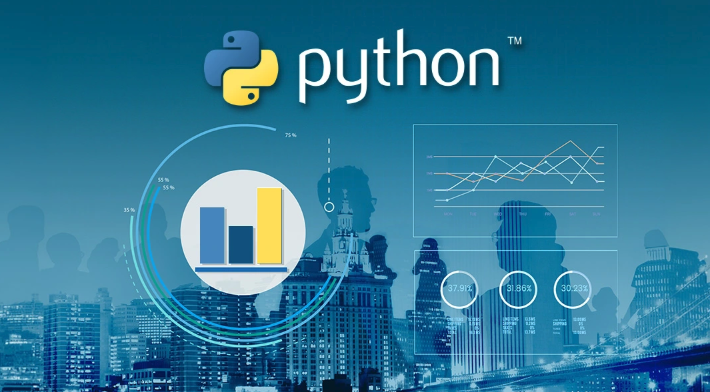 用Python搭建区块链浏览器教程
用Python搭建区块链浏览器教程
- 上一篇
- 用Python搭建区块链浏览器教程
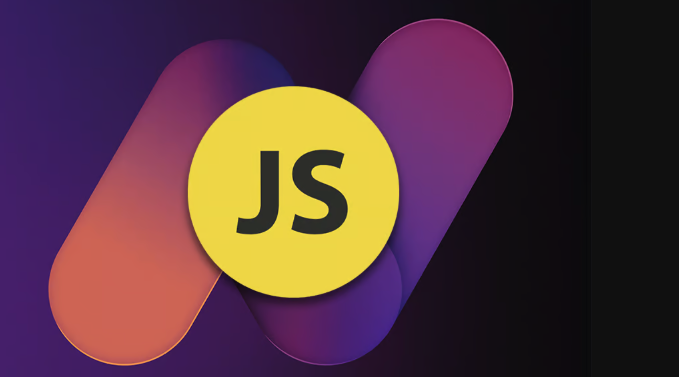
- 下一篇
- JavaScriptfetchAPI简介及使用方法
-

- 文章 · java教程 | 3分钟前 | 多线程 reentrantlock 性能开销 公平锁 FIFO原则
- Java公平锁实现与ReentrantLock使用详解
- 271浏览 收藏
-

- 文章 · java教程 | 7分钟前 |
- Java文件未找到异常排查方法
- 484浏览 收藏
-

- 文章 · java教程 | 19分钟前 |
- Java开发图书推荐系统实战教程解析
- 278浏览 收藏
-

- 文章 · java教程 | 42分钟前 | codePointAt Unicode编码 Java字符整数转换 补充字符 char类型
- Java字符与整数转换技巧
- 310浏览 收藏
-
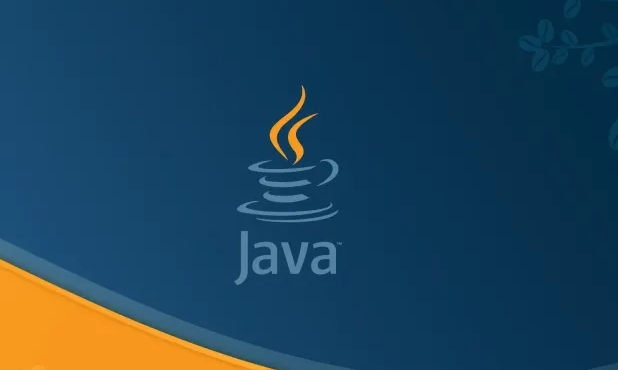
- 文章 · java教程 | 50分钟前 |
- 卸载旧Java,安装最新版步骤
- 244浏览 收藏
-

- 文章 · java教程 | 58分钟前 |
- Java开发记账报表工具教程
- 342浏览 收藏
-

- 文章 · java教程 | 1小时前 |
- Java数组去重i==j逻辑解析
- 486浏览 收藏
-

- 文章 · java教程 | 1小时前 |
- Java处理IOException子类的正确方式
- 288浏览 收藏
-

- 文章 · java教程 | 1小时前 |
- 懒加载线程安全实现解析
- 171浏览 收藏
-

- 文章 · java教程 | 1小时前 |
- Java代理模式原理与应用解析
- 287浏览 收藏
-

- 文章 · java教程 | 2小时前 |
- Java接口实现多继承方法解析
- 186浏览 收藏
-

- 文章 · java教程 | 2小时前 | Java网络编程 超时设置 指数退避 SocketTimeoutException 重连策略
- Java捕获SocketTimeoutException及重连方法
- 327浏览 收藏
-

- 前端进阶之JavaScript设计模式
- 设计模式是开发人员在软件开发过程中面临一般问题时的解决方案,代表了最佳的实践。本课程的主打内容包括JS常见设计模式以及具体应用场景,打造一站式知识长龙服务,适合有JS基础的同学学习。
- 543次学习
-

- GO语言核心编程课程
- 本课程采用真实案例,全面具体可落地,从理论到实践,一步一步将GO核心编程技术、编程思想、底层实现融会贯通,使学习者贴近时代脉搏,做IT互联网时代的弄潮儿。
- 516次学习
-

- 简单聊聊mysql8与网络通信
- 如有问题加微信:Le-studyg;在课程中,我们将首先介绍MySQL8的新特性,包括性能优化、安全增强、新数据类型等,帮助学生快速熟悉MySQL8的最新功能。接着,我们将深入解析MySQL的网络通信机制,包括协议、连接管理、数据传输等,让
- 500次学习
-

- JavaScript正则表达式基础与实战
- 在任何一门编程语言中,正则表达式,都是一项重要的知识,它提供了高效的字符串匹配与捕获机制,可以极大的简化程序设计。
- 487次学习
-

- 从零制作响应式网站—Grid布局
- 本系列教程将展示从零制作一个假想的网络科技公司官网,分为导航,轮播,关于我们,成功案例,服务流程,团队介绍,数据部分,公司动态,底部信息等内容区块。网站整体采用CSSGrid布局,支持响应式,有流畅过渡和展现动画。
- 485次学习
-

- ChatExcel酷表
- ChatExcel酷表是由北京大学团队打造的Excel聊天机器人,用自然语言操控表格,简化数据处理,告别繁琐操作,提升工作效率!适用于学生、上班族及政府人员。
- 3179次使用
-

- Any绘本
- 探索Any绘本(anypicturebook.com/zh),一款开源免费的AI绘本创作工具,基于Google Gemini与Flux AI模型,让您轻松创作个性化绘本。适用于家庭、教育、创作等多种场景,零门槛,高自由度,技术透明,本地可控。
- 3390次使用
-

- 可赞AI
- 可赞AI,AI驱动的办公可视化智能工具,助您轻松实现文本与可视化元素高效转化。无论是智能文档生成、多格式文本解析,还是一键生成专业图表、脑图、知识卡片,可赞AI都能让信息处理更清晰高效。覆盖数据汇报、会议纪要、内容营销等全场景,大幅提升办公效率,降低专业门槛,是您提升工作效率的得力助手。
- 3418次使用
-

- 星月写作
- 星月写作是国内首款聚焦中文网络小说创作的AI辅助工具,解决网文作者从构思到变现的全流程痛点。AI扫榜、专属模板、全链路适配,助力新人快速上手,资深作者效率倍增。
- 4525次使用
-

- MagicLight
- MagicLight.ai是全球首款叙事驱动型AI动画视频创作平台,专注于解决从故事想法到完整动画的全流程痛点。它通过自研AI模型,保障角色、风格、场景高度一致性,让零动画经验者也能高效产出专业级叙事内容。广泛适用于独立创作者、动画工作室、教育机构及企业营销,助您轻松实现创意落地与商业化。
- 3798次使用
-
- 提升Java功能开发效率的有力工具:微服务架构
- 2023-10-06 501浏览
-
- 掌握Java海康SDK二次开发的必备技巧
- 2023-10-01 501浏览
-
- 如何使用java实现桶排序算法
- 2023-10-03 501浏览
-
- Java开发实战经验:如何优化开发逻辑
- 2023-10-31 501浏览
-
- 如何使用Java中的Math.max()方法比较两个数的大小?
- 2023-11-18 501浏览



